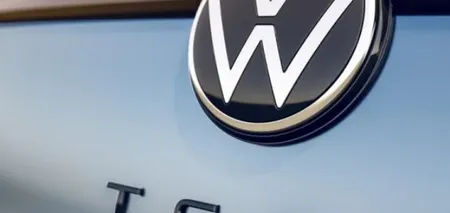Wiadomości
Jak w pełni wykorzystać możliwości iPhone'a: 9 przydatnych sztuczek
iPhone ma wiele ukrytych ustawień, o których zwykle nie mówi się przy zakupie. Na przykład, można edytować zdjęcia bez dodatkowej aplikacji, anulować wprowadzanie tekstu poprzez delikatne potrząśnięcie, a nawet używać telefonu komórkowego zamiast poduszki wodnej lub czujnika tętna.
Te i inne przydatne funkcje iPhone'a zostały opisane przez Fox News. Informacje o nich pomogą ci w pełni wykorzystać swój telefon.
1. Znaczniki
Markup to narzędzie, które pozwala edytować zrzuty ekranu i zdjęcia, dodawać podpisy do plików PDF lub innych dokumentów, wstawiać tekst i rysować na obrazach bez pobierania dodatkowej aplikacji.
Aby edytować zdjęcia:
- Otwórz zdjęcie i stuknij opcję Edytuj, a następnie stuknij przycisk Znaczniki - ołówek wewnątrz okręgu.
- Kliknij przycisk Plus, aby dodać opis, tekst, podpis lub lupę.
- Po zakończeniu kliknij przycisk Gotowe, a następnie ponownie przycisk Gotowe.
Podpisywanie plików PDF i innych dokumentów:
- Otwórz dokument, kliknij Edytuj, a następnie kliknij przycisk Oznaczenia.
- Kliknij przycisk Dodaj, aby dodać tekst lub podpis.
- Kliknij dwukrotnie przycisk Gotowe.
2. iPhone zamiast poziomicy
iPhone może zastąpić poziomicę. Oto jak to działa:
- Otwórz zainstalowaną aplikację Measure.
- Stuknij opcję Poziom, a następnie przyłóż iPhone'a do dowolnego obiektu. Używaj go tak, jak zwykłej wodoodpornej miarki.
3. Usuń ostatnie 15 minut wyszukiwania
Szukasz prezentu w Google? A może szukasz w Google czegoś osobistego, na przykład związanego ze zdrowiem. Wypróbuj tę opcję, aby szybko usunąć historię wyszukiwania:
- Otwórz aplikację Google.
- Kliknij swoje zdjęcie profilowe w prawym górnym rogu.
- Trzecią opcją na ekranie będzie "Usuń ostatnie 15 minut".
- Po kliknięciu przycisku historia zostanie usunięta.
4. Kontakt wzrokowy w czatach FaceTime
Jeśli znajomy dzwoni do ciebie na czacie FaceTime i chcesz porozmawiać, ale musisz się rozproszyć, istnieje sztuczka, która pozwala na wielozadaniowość.
Funkcja wprowadzona w iOS 14 sprawia, że wygląda na to, że nawiązujesz kontakt wzrokowy, nawet jeśli patrzysz na inną część ekranu. Działa to nawet wtedy, gdy rozmawiasz z wieloma osobami.
Otwórz Ustawienia i stuknij FaceTime.
Przesuń przełącznik obok kontaktu wzrokowego w prawo, aby go włączyć.
5. Błyskawiczne powiadomienia
Jeśli nie chcesz przegapić powiadomienia, ale jesteś w miejscu, w którym musisz wyciszyć i wyłączyć telefon, możesz ustawić go tak, aby migał lampą błyskową LED zamiast wibrować i emitować dźwięk.
- Przejdź do "Ustawienia" > "Uniwersalny dostęp" > Audio/wideo.
- Włącz lampę błyskową LED dla alertów.
- Możesz włączyć lampę błyskową bez dźwięku, jeśli chcesz, aby dioda LED migała tylko wtedy, gdy iPhone jest wyłączony.
6. Wyłącz powiadomienia o rozmowach
Ciągłe powiadomienia z czatów grupowych mogą być przytłaczające. Po zakończeniu rozmowy stuknij i przytrzymaj rozmowę na liście powiadomień.
Stuknij opcję Ukryj powiadomienia.
7. Poprawianie wymowy Siri
Siri jest całkiem inteligentna, ale czasami ma problemy z niektórymi nazwami. Możesz jej pomóc.
- Otwórz Kontakty i wybierz ten, do którego chcesz dodać wymowę fonetyczną.
- Kliknij Edytuj, a następnie dodaj pole.
- Stuknij opcję Fonetyczne imię lub nazwisko.
- Wprowadź fonetyczną pisownię nazwy kontaktu w polu Fonetyka.
- Kliknij przycisk Gotowe.
Jeśli chcesz to zrobić głosowo, powiedz: "Cześć Siri, naucz się wymawiać (nazwa kontaktu)".
8. Sprawdzanie tętna
Aplikacja Google Fit pozwala sprawdzić tętno bez żadnych dodatkowych urządzeń.
Najpierw połącz swoje konto Google z aplikacją. Następnie wykonaj następujące kroki:
- W aplikacji Google Fit stuknij "Przegląd" u dołu ekranu.
- Stuknij opcję Statystyki na żywo, a następnie Sprawdź tętno.
- Postępuj zgodnie z instrukcjami i umieść palec na tylnej kamerze iPhone'a.
- Po około 30 sekundach aplikacja oszacuje tętno.
Aplikacja szacuje przepływ krwi za pomocą kamery, śledząc zmiany koloru palca. Upewnij się więc, że znajdujesz się w dobrze oświetlonym miejscu.
Google Fit może również mierzyć szybkość oddechu, obserwując ruchy klatki piersiowej za pomocą przedniej kamery smartfona. Sprawdź swój oddech, wybierając "Śledzenie częstości oddechów" z głównego menu danych.
9. Anulowanie wpisywania tekstu przez potrząśnięcie
Wszyscy popełniamy błędy podczas wysyłania wiadomości lub pisania w Notatkach lub e-mailach. Możesz podświetlić niewłaściwy tekst lub przytrzymać przycisk usuwania, ale jest łatwiejszy sposób.
Potrząśnięcie telefonem spowoduje wyświetlenie okna z usuniętym tekstem. Dotknij go, a wpis zniknie. Jeśli chcesz go odzyskać, potrząśnij ponownie telefonem i wybierz opcję "Ponów wpis".
Wcześniej OBOZREVATEL pisał o tym, gdzie przechowywać zdjęcia z telefonu, aby nie stracić ich na zawsze.